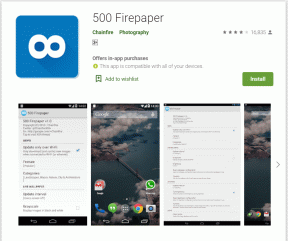Enregistrer l'écran Android avec Kitkat en utilisant Xposed
Divers / / February 15, 2022
Tu trouveras de nombreuses applications d'enregistrement d'écran Pour Android. Certains sont gratuits mais limités, d'autres payants. Tous nécessitent que votre appareil soit rooté et aucun d'entre eux ne promet qu'ils seront compatibles avec tous les téléphones. Ceux qui faire le travail n'est toujours pas cohérent. Certains ont des problèmes de scintillement de l'écran tandis que d'autres ne captent pas la voix du microphone. En fin de compte, il est clair que c'est la faute d'Android.
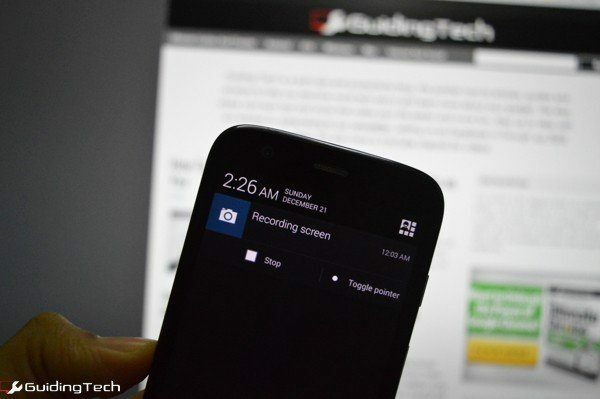
À ce stade, rechercher une application d'enregistrement d'écran pour Android qui "fonctionnera simplement", c'est comme rechercher un téléphone non-Nexus qui sera mis à jour avec la dernière version d'Android, dans 2 ans. Ça ne se passe pas mon pote.
J'ai essayé certaines de ces applications et elles m'ont laissé un goût amer dans la bouche que rien sur Android n'a depuis peut-être 2011 lorsque j'ai essayé WidgetLocker (ces widgets lents et laids sur l'écran de verrouillage, à quoi je pensais ?)
Vous pouvez essayer de joindre votre
téléphone à un PC, en installant Java et Android SDK juste pour enregistrer votre écran. Mais pourquoi traverserais-tu tout ça? Il doit y avoir un meilleur moyen. Il y en a si vous faites partie de ces personnes qui ont un téléphone Android rooté et qui ont installé Xposed Framework.Qu'est-ce que Xposed Framework et comment l'installer
Cadre Xposed est comme Cydia pour Android. Un référentiel de réglages qui s'exécute sur les téléphones Android rootés. Ces ajustements (appelés modules) vous permettent d'ajouter des fonctionnalités supplémentaires, dont certaines sont des exclusivités ROM personnalisées. En utilisant Xposed, vous pouvez obtenir les dernières fonctionnalités de CM et MIUI tout en conservant la stabilité d'Android Stock.

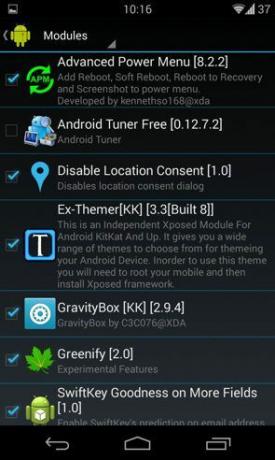
Pour commencer, assurez-vous d'abord que votre téléphone est rooté, puis téléchargez et installez Xposed Framework. Plus d'informations sur Xposé et le processus d'installation est disponible ici (cliquez sur les liens).
Où cela fonctionnera : Vous aurez bien sûr besoin d'un téléphone Android rooté capable d'exécuter Xposed Framework. De plus, Xposed ne fonctionne pas encore sur Sucette. Vous devrez donc exécuter KitKat pour cela. Et en plus de cela, GravityBox ne prend en charge que les ROM en stock ou les ROM basées sur le stock. J'ai utilisé CM 11 et cela a fonctionné pour moi sans aucun problème, mais votre kilométrage peut varier.
Enregistrer votre écran à l'aide du module GravityBox
Maintenant que Xposed Framework est installé, ouvrez le Installateur Xposed l'application, accédez à Téléchargements et chercher GravityBox.
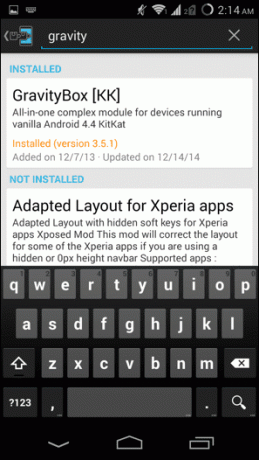

Balayez vers le Versions et téléchargez la dernière version. Après l'installation, rendez-vous sur Modules onglet, appuyez sur la coche à côté de GravityBox et redémarrez votre téléphone. Le module ne sera installé qu'après le redémarrage de votre téléphone.
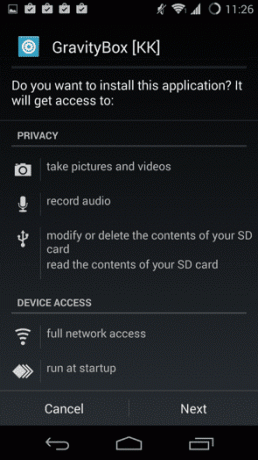
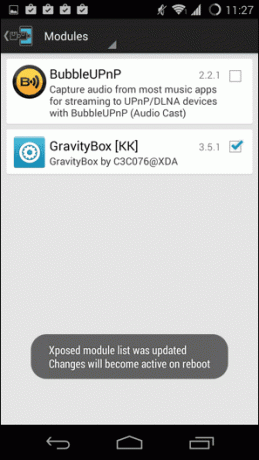
Maintenant, vous trouverez une application appelée GravityBox sur votre téléphone. Ouvrez-le et allez d'abord à Ajustements de puissance et vérifie Enregistrement d'écran dans le menu d'alimentation option. Cela vous donnera un moyen rapide de démarrer l'enregistrement d'écran.

Maintenant, revenez en arrière, balayez vers le bas et ouvrez Enregistrement d'écran options. Ici, vous pouvez spécifier des éléments tels que le débit binaire, la résolution vidéo et l'heure. Le délai est important ici. Si vous dépassez 3 minutes d'affilée, vous ne pourrez peut-être pas utiliser le binaire d'origine.
Profitez de l'enregistrement vidéo
Maintenant que tout est configuré, cliquez et maintenez enfoncé le menu d'alimentation et sélectionnez Enregistrement d'écran pour commencer l'enregistrement. Vous verrez un nouveau menu dans le tiroir de notification.
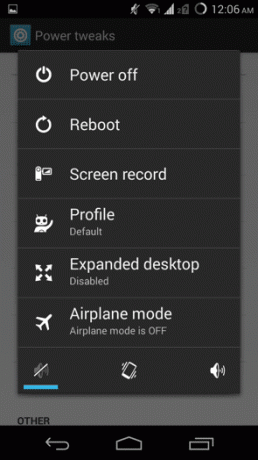
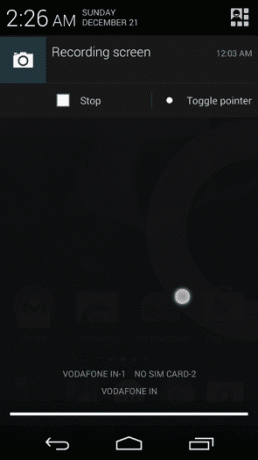
Vous pouvez arrêter l'enregistrement ou désactiver les points de contact à partir d'ici. Une fois que vous arrêtez la vidéo, vous trouverez la vidéo enregistrée dans le Captures d'écran dossier dans votre stockage local.
Voici un screencast que j'ai enregistré avec GravityBox.
Qu'est-ce que vous enregistrez ?
Faites-nous part de vos utilisations créatives de l'outil d'enregistrement d'écran dans les commentaires ci-dessous.
Dernière mise à jour le 03 février 2022
L'article ci-dessus peut contenir des liens d'affiliation qui aident à soutenir Guiding Tech. Cependant, cela n'affecte pas notre intégrité éditoriale. Le contenu reste impartial et authentique.